Для нарахування та виплати зарплати в Odoo необхідно внести правильні налаштування співробітників. У цій документації ми налаштовуємо співробітників та робочі посади згідно українського законодавства.
Спершу зайдіть у модуль Співробітники із головної панелі приладів → Налаштування → Вакансії. Якщо посад ще немає, то натисніть кнопку Створити. Додайте назву посади, відділ посади. Заповніть поле ЗКППТР, Назву посади згідно довідника та Код КП.
Зверніть увагу на поле Графік робочого часу. Обирайте з випадаючого списку лише графік – 40 годин, 9-18 або 20 годин, 9-13. Це графік із нашого модуля локалізації для України, який правильно розраховує зарплату в Odoo.
Заповніть поле Оклад та додайте останню Дату підвищення окладу. Натисніть Зберегти.
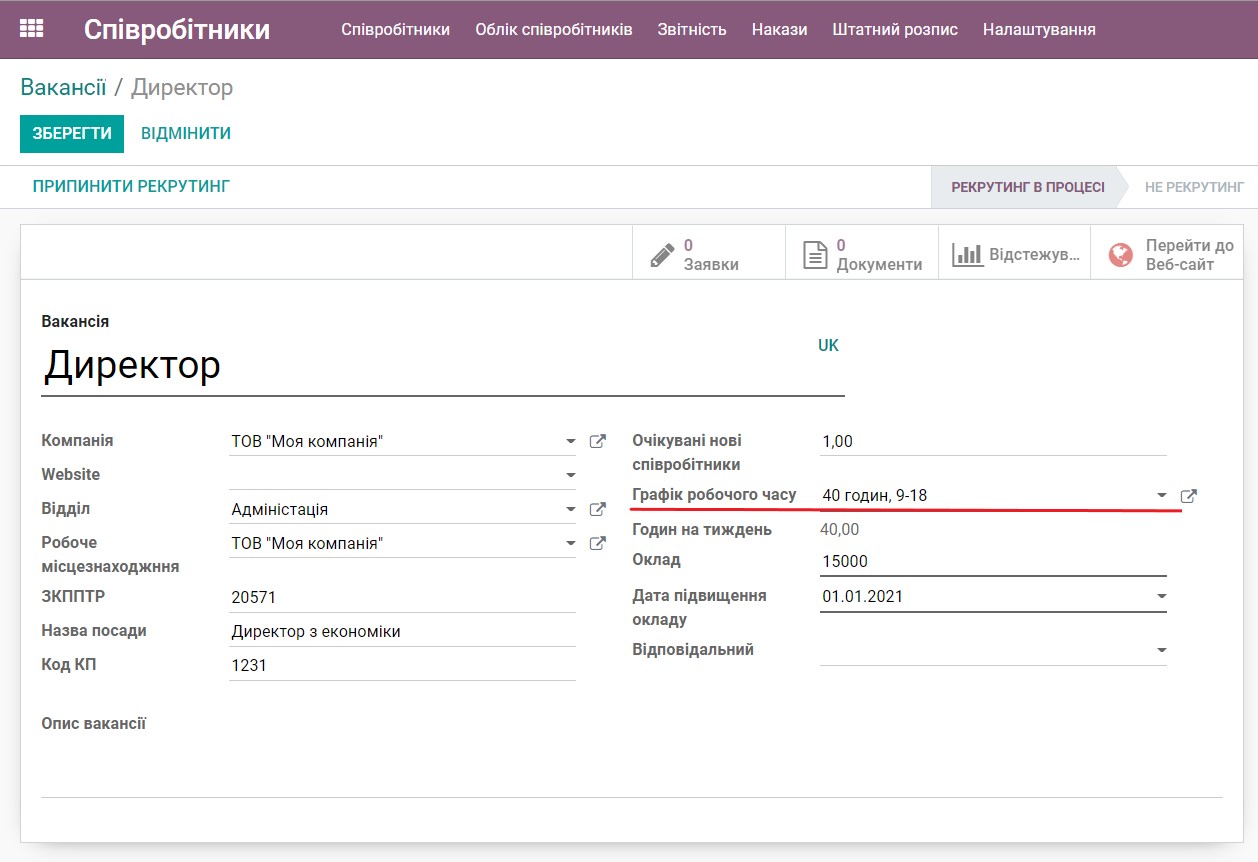
Також необхідно вставновити правильний графік робочого часу у загальних налаштуваннях компанії. Із модуля Співробітники зайдіть у Налаштування → Налаштування та встановіть 40 годин,9-18 або 20 годин, 9-13 у рядку Робочі години компанії. Збережіть налаштування.
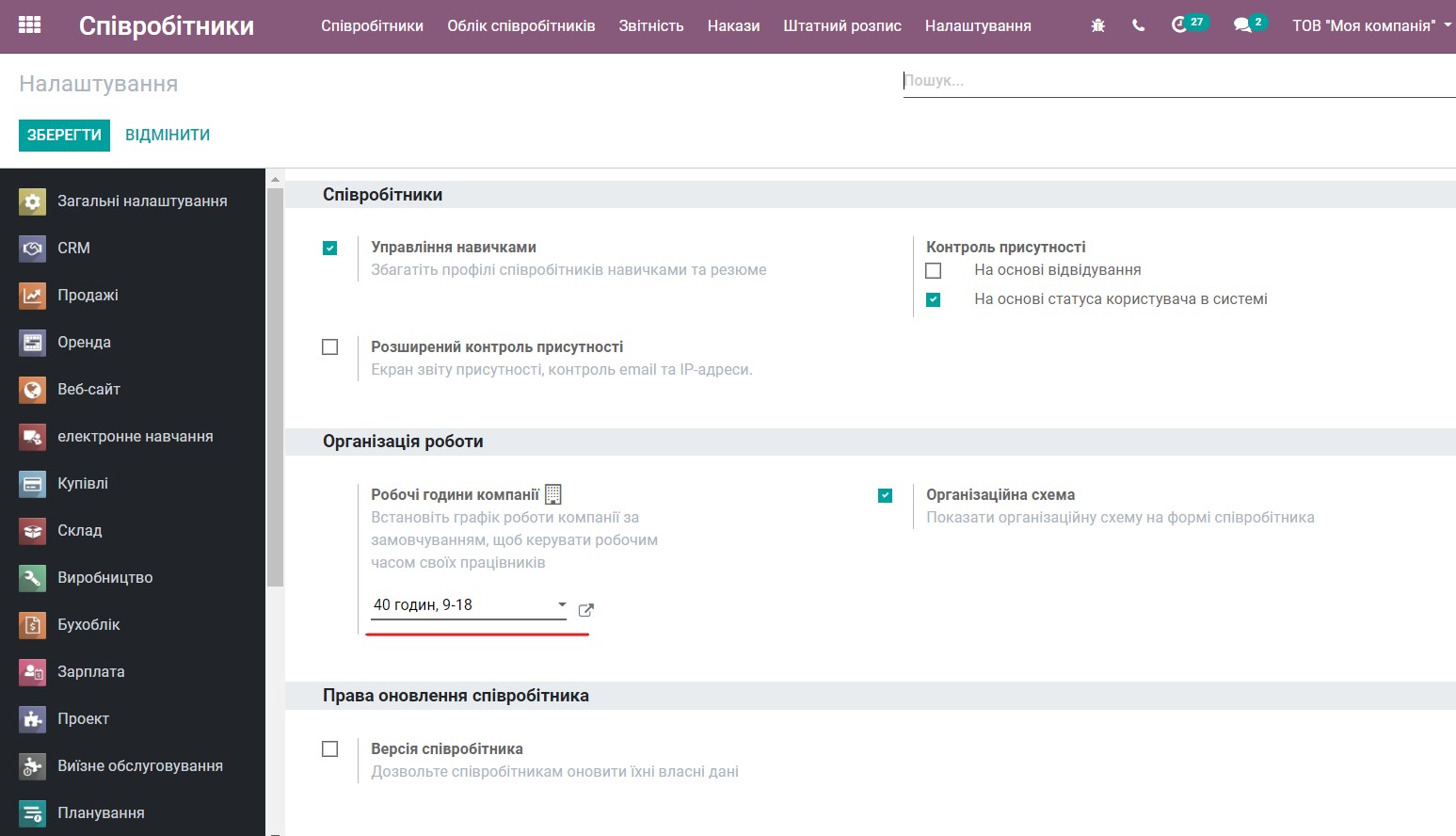
Тепер необхідно налаштувати співробітників. Заходимо в модуль Співробітники → меню Співробітники → натсикаємо Створити. Додаємо ім'я та прізвище працівника та посаду. Додаємо Відділ та Вакансію з випадаючого списку.
Важливо у вкладці Приватна інформація у полі Адреса обирати контакт співробітника з випадаючого списку. Якщо його немає, то необхідно створити його у модулі Контакти саме як індивідуальний контакт, а не компанію. Також не потрібно додавати пов'язану компанію у налаштуваннях контакту, залиште це поле порожнім!
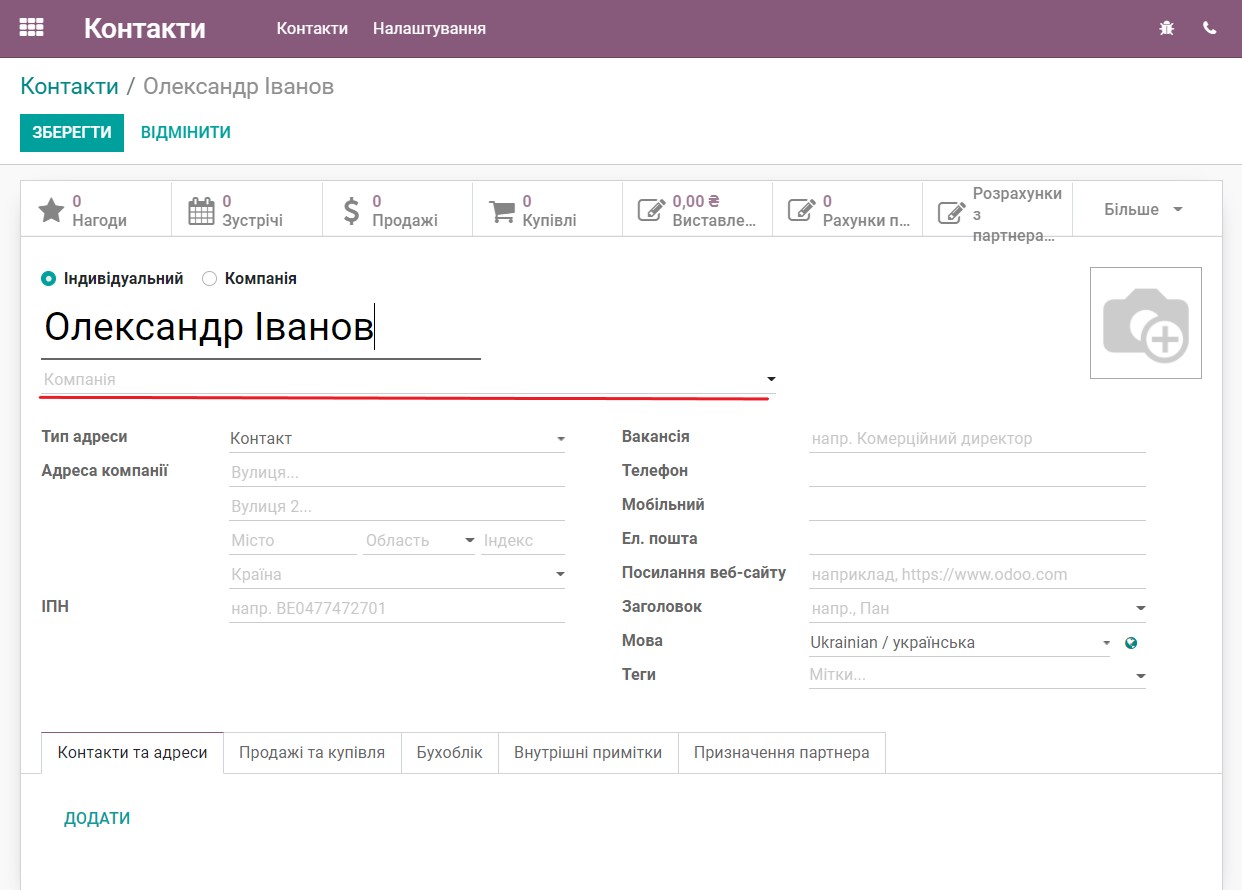
Також у вкладці Приватна інформація заповніть поля у колонці Громадянство та за необхідно інформацію про кількість дітей, цивільний стан та іншу інформацію.
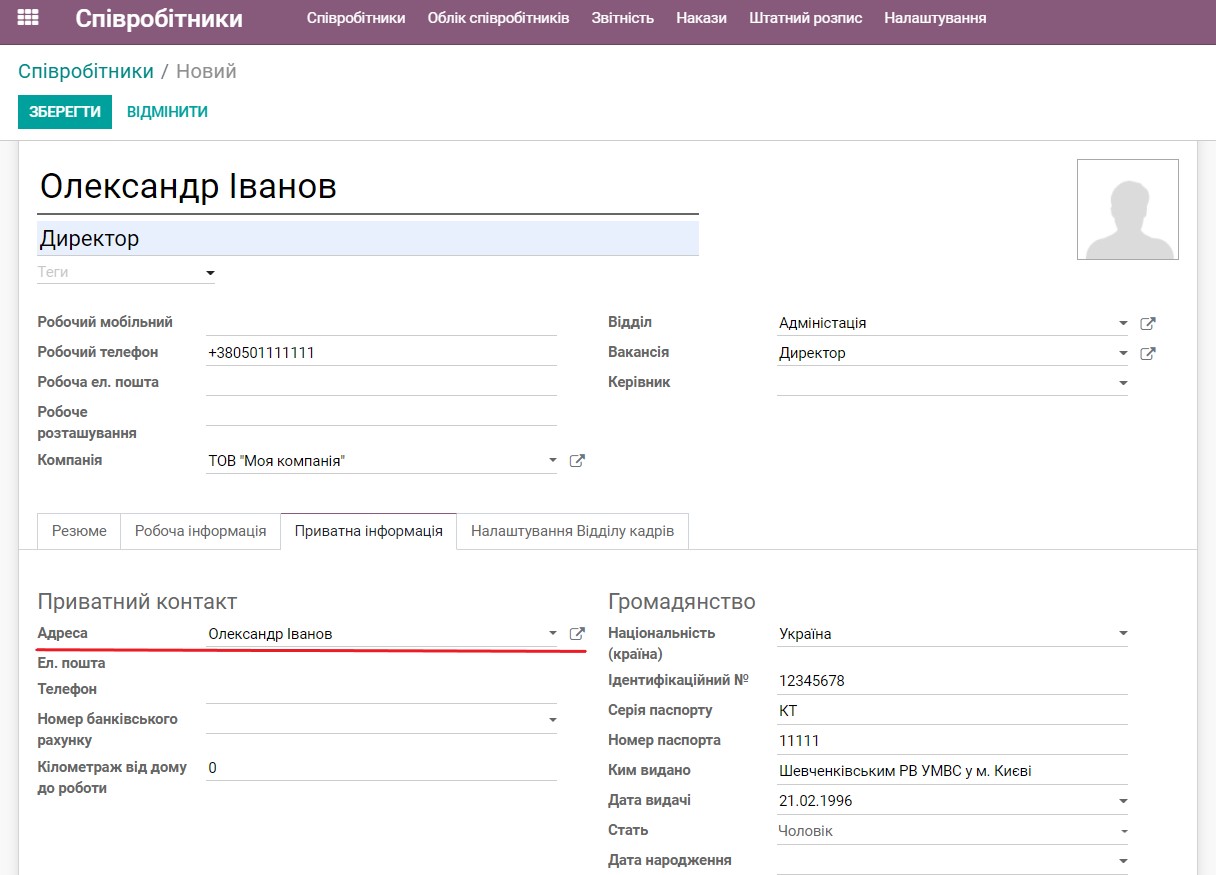
У вкладці Робоча інформація у полі Робочі години додайте 40 годин, 9-18 або 20 годин, 9-13, якщо у співробітника неповний робочий день. А також встановіть Часовий пояс – Європа/Київ.
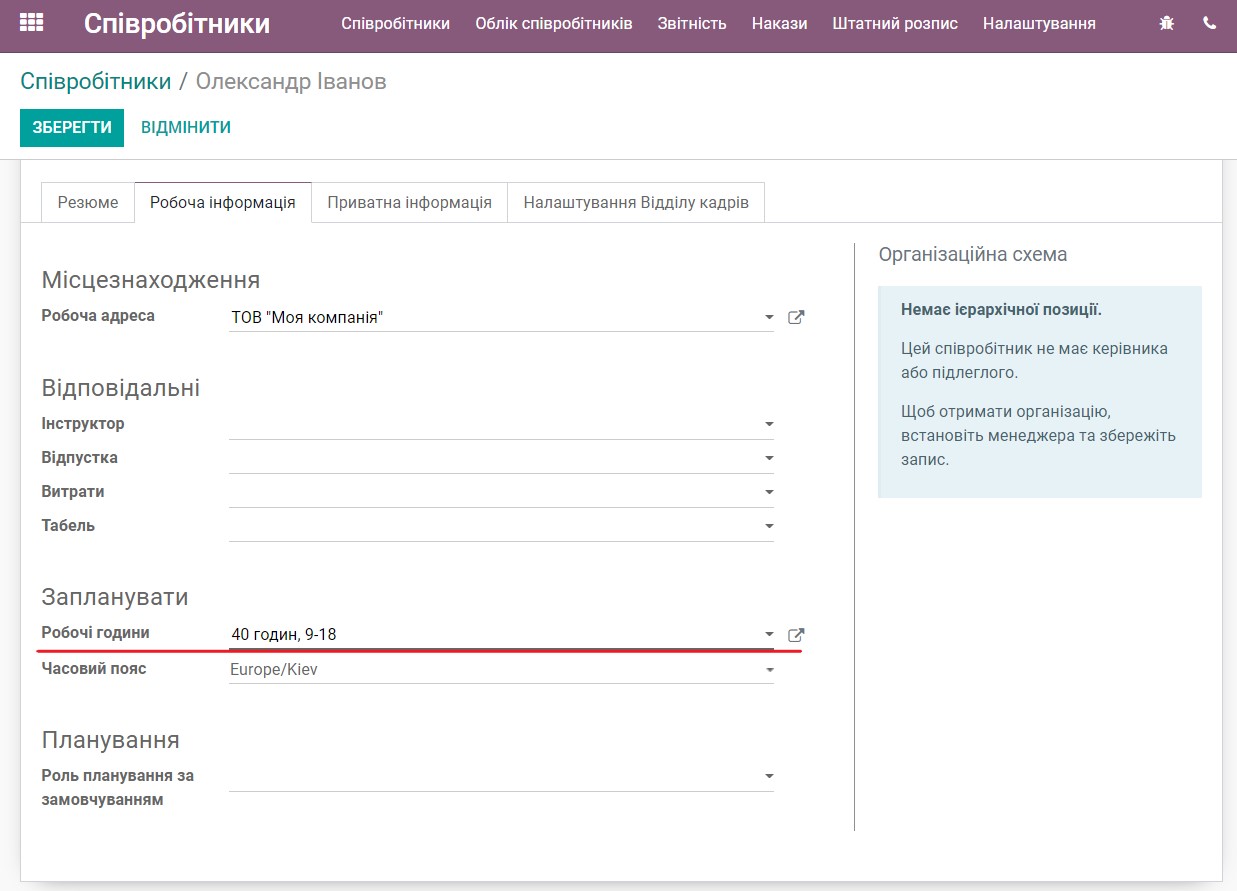
Після всіх налаштувань на картці співробітника натисніть Зберегти.